
MS-DOS, ставшая легендарной операционная система, до сих пор находит свое применение в некоторых случаях. К сожалению, не все современные компьютеры поддерживают ее запуск с диска. Однако, с использованием загрузочной флешки MS-DOS можно легко обойти данное ограничение.
Загрузочный флеш-диск с операционной системой MS-DOS - это запускаемый usb-носитель, который позволяет загрузить компьютер сразу в операционную систему DOS, минуя обычный загрузчик. Создание такой флешки несложно и мы расскажем вам, как это сделать.
Прежде всего, вам потребуется usb-накопитель с достаточным объемом памяти. Затем, необходимо загрузить загрузочный образ операционной системы MS-DOS и записать его на флешку с помощью специального программного обеспечения. После этого флешка будет готова к использованию и вы сможете загружать компьютер с нее в операционную систему MS-DOS, не зависимо от того, поддерживает ваш компьютер такую возможность или нет.
Создание загрузочной флешки MS-DOS
Для создания загрузочной флешки MS-DOS, необходимо иметь операционную систему MS-DOS и доступ к запускаемому USB-накопителю. Загрузчик системы MS-DOS позволяет запустить операционную систему с USB-носителя, таким как флеш-диск.
Для начала, подготовьте USB-носитель, который будет использоваться в качестве загрузочной флешки. Это может быть флешка или другое устройство, подключаемое по USB-порту.
- Подключите USB-носитель к компьютеру.
- Откройте командную строку и введите команду "diskpart", чтобы запустить утилиту для работы с дисками.
- Введите команду "list disk", чтобы просмотреть список доступных дисков.
- Найдите в списке номер диска, соответствующий USB-носителю, и запомните его номер.
- Введите команду "select disk <номер>", заменив "<номер>" на номер диска USB-носителя.
- Введите команду "clean", чтобы очистить USB-носитель.
- Введите команду "create partition primary", чтобы создать новый раздел на USB-носителе.
- Введите команду "format fs=fat32 quick", чтобы быстро отформатировать раздел в файловую систему FAT32.
- Введите команду "active", чтобы отметить раздел как активный.
- Введите команду "assign", чтобы назначить букву диска USB-носителю.
После выполнения этих шагов, USB-носитель будет готов к установке загрузочного загрузчика операционной системы MS-DOS. Для этого необходимо скопировать файлы загрузочной системы MS-DOS на USB-носитель.
- Откройте файловый менеджер и найдите папку с файлами операционной системы MS-DOS.
- Выберите все файлы и папки внутри папки с операционной системой MS-DOS.
- Скопируйте выбранные файлы и папки на USB-носитель.
- После копирования файлов, загрузочная флешка MS-DOS будет создана и готова к использованию.
Программы для создания загрузочной флешки
Для создания загрузочной флешки MS-DOS необходимо использовать специальные программы, которые позволяют записать операционную систему на USB-накопитель, сделав его запускаемым с помощью загрузчика.
1. Rufus
Одной из самых популярных программ для создания загрузочной флешки на базе MS-DOS является Rufus. Это бесплатная утилита с простым и понятным интерфейсом, которая позволяет записать файлы операционной системы и загрузчика на выбранный USB-накопитель. Rufus поддерживает различные форматы файловых систем, включая FAT32, exFAT и NTFS, а также предоставляет возможность выбрать тип раздела и создать загрузочный диск с использованием DOS-bootloader или UEFI-bootloader.
2. WinSetupFromUSB
Еще одной популярной программой для создания загрузочной флешки MS-DOS является WinSetupFromUSB. Эта утилита позволяет создать загрузочный USB-накопитель с помощью нескольких операционных систем, включая MS-DOS. WinSetupFromUSB поддерживает различные файловые системы, такие как FAT32 и NTFS, и предоставляет возможность выбрать загрузочный загрузчик и настроить параметры загрузки системы.
Обе программы, Rufus и WinSetupFromUSB, удобны в использовании и позволяют создать загрузочный USB-носитель с операционной системой MS-DOS на флеш-диск или другой USB-накопитель. Это полезный инструмент для профессионалов и обычных пользователей, которым требуется загрузочная система для работы с устройствами, не поддерживающими современные операционные системы.
Требования для успешного создания
Для создания загрузочной флешки MS-DOS необходим USB-носитель, такой как флеш-диск или USB-накопитель.
Требования к USB-носителю:
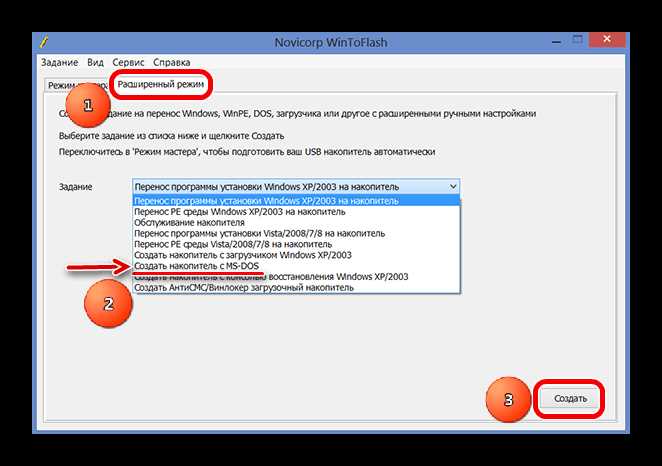
1. USB-носитель должен быть совместим с вашим компьютером или устройством, на котором вы планируете запускать загрузочную флешку.
2. USB-накопитель должен быть запускаемым с установленным загрузчиком операционной системы MS-DOS.
3. USB-накопитель должен быть отформатирован в файловую систему FAT32. Это важно, так как некоторые функции MS-DOS могут быть недоступны на других файловых системах.
Требования к загрузчику системы MS-DOS:
Загрузчик системы MS-DOS должен быть установлен на USB-накопитель, чтобы операционная система MS-DOS могла быть успешно загружена с флешки.
| Требования | Значение |
|---|---|
| USB-носитель | Флеш-диск или USB-накопитель |
| Формат файловой системы | FAT32 |
При выполнении всех указанных требований, вы сможете успешно создать загрузочную флешку MS-DOS и использовать ее для запуска системы MS-DOS с USB-накопителя.
Подготовка флеш-диска
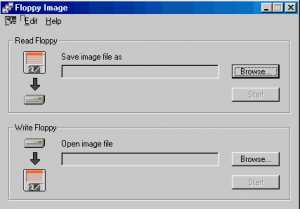
Для создания загрузочной флешки с операционной системой MS-DOS необходимо иметь подходящий usb-носитель или usb-накопитель.
Перед началом процесса следует проверить, что флешка не содержит важных данных, так как весь контент на ней будет удален.
Для создания загрузочного usb-носителя с операционной системой MS-DOS, потребуется загрузчик, который будет запускаемый при загрузке компьютера с данного usb-носителя, исключительно с операционной системы MS-DOS.
Необходимо скачать образ загрузочного флеш-диска с операционной системой MS-DOS и сохранить его на компьютере.
Затем, подключите флешку к компьютеру и убедитесь, что она обнаружена и доступна.
Теперь можно перейти к процессу записи загрузочного образа на флешку. Используйте соответствующую программу или команду для записи образа на usb-накопитель.
Установка загрузчика MS-DOS
Чтобы создать загрузочную флешку MS-DOS, вам потребуется usb-накопитель и системы, поддерживающие запускаемый usb-носитель.
Для установки загрузчика MS-DOS на usb-накопитель выполните следующие шаги:
- Подключите usb-накопитель к компьютеру.
- Отформатируйте usb-носитель в формате FAT32.
- Скачайте загрузчик MS-DOS с официального сайта.
- Распакуйте архив с загрузчиком на компьютере.
- Скопируйте все файлы и папки загрузчика на usb-накопитель.
- Отключите usb-накопитель от компьютера.
Теперь ваша usb-флешка стала загрузочной флеш-диском с операционной системы MS-DOS.
Подготовка файловой системы
Перед тем как создать загрузочную флешку MS-DOS, необходимо подготовить файловую систему для установки операционной системы на usb-носитель. Для этого потребуется загрузчик, который будет отвечать за запуск MS-DOS с usb-накопителя.
Для начала, нужно убедиться, что флеш-диск не содержит никаких важных файлов или данных, так как операция форматирования удалит все находящиеся на нём файлы. Затем, вам потребуется загрузить загрузчик с операционной системы MS-DOS и скопировать его на флешку.
Далее, подключите usb-накопитель к компьютеру и откройте консоль управления дисками - Disk Management. Найдите ваш флеш-диск в списке дисков и убедитесь, что его интерфейс - USB. Если флешка отображается в правильном формате, вы можете начинать создание загрузочной флешки.
Создание загрузочной флешки MS-DOS производится посредством форматирования флеш-накопителя с операционной системой MS-DOS. Отформатировать нужно каждый раздел флешки отдельно.
| Шаг | Описание |
|---|---|
| 1 | Откройте командную строку и введите "diskpart" для запуска консоли управления дисками. |
| 2 | Введите "list disk", чтобы увидеть список доступных дисков на компьютере. |
| 3 | Найдите свой usb-накопитель в списке дисков. Он может быть обозначен как "Disk X", где X - номер диска. |
| 4 | Введите "select disk X", чтобы выбрать ваш usb-накопитель. |
| 5 | Введите "clean", чтобы удалить все разделы на выбранном диске. |
| 6 | Затем введите "create partition primary", чтобы создать новый основной раздел на флешке. |
| 7 | Выберите вновь созданный раздел, используя команду "select partition 1". |
| 8 | Теперь введите "format fs=fat32 quick" для быстрого форматирования раздела в файловую систему FAT32. |
| 9 | Для завершения форматирования раздела, введите "active", чтобы сделать его активным. |
На данном этапе загрузочная флешка MS-DOS готова к использованию. Теперь вы можете скопировать загрузчик и файлы операционной системы MS-DOS на флешку и использовать её для загрузки и установки операционной системы.
Проверка загрузочной флешки
После создания загрузочной флешки необходимо убедиться, что она работает корректно и успешно загружает систему. Для этого следуйте инструкциям, представленным ниже:
Шаг 1: Подготовка
1. Подключите usb-накопитель (флеш-диск) с загрузочной флешкой к компьютеру.
2. Убедитесь, что компьютер поддерживает загрузку с usb-носителей. В большинстве случаев это настраивается в BIOS.
Шаг 2: Проверка на работоспособность
1. Перезагрузите компьютер.
2. Во время загрузки появится экран с информацией о том, как попасть в BIOS или выбрать загрузочное устройство. Обычно это клавиша Del или F2.
3. Войдите в BIOS и найдите раздел "Boot" или "Загрузка".
4. Установите загрузку с usb-накопителя (флеш-диска) в качестве первого загрузочного устройства. Сохраните изменения и выйдите из BIOS.
5. Перезагрузите компьютер.
6. Если все настроено правильно, компьютер загрузится с usb-носителя и запустит загрузчик операционной системы MS-DOS с флешки.
Шаг 3: Проверка функциональности MS-DOS
1. После успешной загрузки MS-DOS с флешки, убедитесь, что система работает корректно.
2. Попробуйте выполнить основные команды операционной системы MS-DOS, чтобы убедиться, что флешка и загрузчик системы работают без ошибок.
Шаг 4: Проверка записи и чтения данных
1. Создайте новый файл на флешке и запишите в него некоторые данные.
2. Удалите файл с флешки и убедитесь, что он был успешно удален.
3. Восстановите файл из корзины или использованием команды MS-DOS и проверьте, что файл восстановлен корректно.
Шаг 5: Завершение проверки
1. Если все шаги проверки прошли успешно, то загрузочная флешка готова к использованию.
2. Если возникли проблемы или ошибки, повторите процесс создания загрузочной флешки или обратитесь за помощью к специалисту.
| Шаг | Действие |
|---|---|
| Шаг 1 | Подготовка: Подключите usb-накопитель (флеш-диск) с загрузочной флешкой к компьютеру. |
| Шаг 2 | Проверка на работоспособность: Перезагрузите компьютер и убедитесь, что он загружается с usb-накопителя. |
| Шаг 3 | Проверка функциональности MS-DOS: Проверьте работу основных команд операционной системы MS-DOS. |
| Шаг 4 | Проверка записи и чтения данных: Создайте, удалите и восстановите файл на загрузочной флешке. |
| Шаг 5 | Завершение проверки: Проверьте, что все шаги прошли успешно и флешка готова к использованию. |
Использование USB-носителя операционной системы MS-DOS
Для создания загрузочной флешки с MS-DOS необходимо:
- Подготовить usb-накопитель, который будет использоваться в качестве загрузочного диска. Обратите внимание, что при этом содержимое данного накопителя будет удалено, поэтому важно предварительно создать резервную копию данных.
- Скачать образ MS-DOS с официального сайта или источника, предоставляющего проверенные и актуальные образы системы.
- С помощью специальной утилиты создать загрузочную флешку из скачанного образа системы на usb-накопитель.
После создания загрузочной флешки можно использовать ее для запуска системы на компьютере или другом устройстве. Для этого необходимо:
- Подключить usb-носитель к компьютеру или устройству, на котором планируется запускать MS-DOS.
- Перезагрузить компьютер или устройство и войти в BIOS. Для этого обычно необходимо нажать определенную клавишу (например, F2 или Delete) при загрузке системы.
- В настройках BIOS выбрать usb-носитель как первый загрузочный диск.
- Сохранить изменения в BIOS и перезагрузить компьютер или устройство.
После перезагрузки компьютер или устройство будет загружаться с usb-носителя с предустановленной операционной системой MS-DOS. Таким образом, вы сможете использовать MS-DOS на любом компьютере или устройстве, поддерживающем загрузку с usb-носителя.
Видео:
Загрузочная флешка Windows 7 - как создать в Rufus для GPT и MBR дисков?
Загрузочная флешка Windows 7 - как создать в Rufus для GPT и MBR дисков? by Компьютерные курсы Евгения Юртаева 331,653 views 4 years ago 7 minutes, 53 seconds
Вопрос-ответ:
Как создать загрузочную флешку с MS-DOS?
Чтобы создать загрузочную флешку с MS-DOS, сначала подготовьте флеш-накопитель и скачайте образ диска MS-DOS. Затем воспользуйтесь специальными программами, такими как Rufus или UNetbootin, чтобы записать образ диска на флешку. После этого ваша флешка будет готова к загрузке с операционной системой MS-DOS.
Для чего нужна загрузочная флешка с MS-DOS?
Загрузочная флешка с MS-DOS может быть полезна во многих ситуациях. Она позволяет запускать старые программы, работающие только под MS-DOS, на современных компьютерах. Также она может быть использована для восстановления системы, в том числе для работы с диском и восстановления пароля учетной записи администратора. Кроме того, загрузочная флешка с MS-DOS может использоваться для проведения диагностики системы и выполнения различных задач без загрузки операционной системы Windows или другой альтернативной ОС.
Как использовать загрузочную флешку с MS-DOS?
Чтобы использовать загрузочную флешку с MS-DOS, вставьте ее в USB-порт компьютера и перезагрузите систему. Затем в BIOS или UEFI-настройках компьютера выберите загрузку с USB-накопителя. После загрузки системы с флешки вы сможете запускать команды MS-DOS, выполнять программы и выполнять различные операции в командной строке. Загрузочная флешка с MS-DOS также может быть использована для установки самой операционной системы на компьютер без оптического привода.




































